Quante volte ti sei ritrovato in preda ai dubbi quando si tratta di ridurre in scala i tuoi disegni nel tuo software CAD prima della stampa? Di frequente potresti ritrovarti di fronte ad un elenco di elaborati richiesti di questo tipo:
- Fornire uno stralcio aerofotogrammetico in scala 1:2000;
- planimetria del lotto in scala 1:500;
- stralcio della tavoletta I.G.M. in scala 1:25000;
- dettagli costruttivi in scala 1:10;
- grafici d’insieme in scala 1:50...
Il dubbio che spesso sorge ad un tecnico del settore costruzioni quando deve soddisfare una specifica richiesta di elaborati grafici in una determinata scala di rappresentazione riguarda la dimensione del foglio utilizzare. Quanti elementi grafici saranno contenuti in una rappresentazione in una data scala? Basterà il foglio scelto a contenere tutto il disegno?
In questo post ti spiego come ridurre in scala i tuoi disegni in AutoCad (o in qualunque altro software CAD) per organizzare le tavole al meglio ed individuare la giusta dimensione del foglio da utilizzare. Eviterai di procedere per tentativi, ottimizzando al massimo l’utilizzo di carta e riducendone gli sprechi.

Alla fine dell’articolo potrai scaricare gratuitamente una risorsa utility che ti consentirà di organizzare le tue tavole in maniera facile e veloce. Ti basterà specificare all’interno dell’applicazione la scala di rappresentazione che vuoi utilizzare, la dimensione del foglio e l’unità di misura e il gioco è fatto. Potrai scaricarla fra poco. Nel frattempo continua a leggere, nel corso dell’articolo ti spiegherò come utilizzare la risorsa.
Da cosa dipende la riduzione in scala di un elaborato grafico
La riduzione in scala di un elaborato grafico dipende da tre fattori:
- l’unità di misura in cui abbiamo disegnato nel nostro software CAD (esempio: se abbiamo disegnato in metri, 1 unità nel software CAD corrisponderà ad un metro; se abbiamo disegnato in millimetri, 1 unità corrisponderà ad un millimetro);
- la dimensione del foglio su cui vogliamo stampare l’elaborato grafico. Esistono dei formati standard del tipo A0, A1, A2 etc. In alternativa è possibile adottare anche dei formati personalizzati;
- la scala di rappresentazione che dobbiamo utilizzare (1:50, 1:100, 1:500 etc.)
Una volta definiti questi tre fattori, siamo pronti per elaborare, impaginare e mandare in stampa la nostra tavola grafica.
Come scegliere il giusto foglio: cosa entra in una tavola e cosa resta fuori
Una volta definita la scala di rappresentazione da utilizzare e l’unità di misura in cui abbiamo disegnato nel software CAD, è giunto il momento di decidere su quale foglio andremo a stampare il nostro elaborato. La scelta del formato carta è fondamentale per assicurarci che l’intero contenuto entri nei margini del foglio oppure che il formato non sia troppo grande, lasciando molto spazio vuoto.
Il modo migliore per renderci subito conto se il foglio scelto è della giusta dimensione rispetto al contenuto del disegno è rappresentare il contorno del foglio nel software CAD. Conoscendo le dimensioni del foglio, la scala di rappresentazione e l’unità di misura, sarà possibile disegnare il contorno del foglio e vedere se è sufficiente per contenere l’intero elaborato grafico. Ti faccio un esempio per spiegarmi meglio.
Esempio:
- scala di rappresentazione 1:100;
- dimensione foglio A4 (210 x 297 mm);
- unità di misura: metri (1 unità in AutoCad = 1 metro).
Convertendo le dimensioni del foglio nell’unità di misura scelta per la rappresentazione e moltiplicando per il fattore di scala otteniamo:
foglio A4, dimensioni in metri → 0.210 x 0.297 m;
foglio A4 (dimensioni in metri) x 100 → 21 x 29.7 m.
Quindi rappresentando nel tuo software CAD un rettangolo di lati 21 x 29.7 riprodurrai il foglio A4 nella scala prescelta e potrai controllare se è sufficiente per contenere l’intero disegno oppure se è troppo grande. Niente paura, non dovrai eseguire queste conversioni a mano. La risorsa utility che potrai scaricare a breve eseguirà tutto in automatico.
Ridurre in scala: attenzione ai margini di stampa
Una volta rappresentato il formato del foglio nella scala scelta e nell’unità di misura utilizzata, il rettangolo rappresentano non coinciderà con l’area di stampa. Questo perché l’area di stampa dipende dalla stampante o plotter che si utilizza e quindi dallo spazio ai margini del foglio che la macchina richiede per far scorrere la carta.
Pertanto non dovrai stampare il foglio utilizzando il comando Finestra per selezionare l’area di stampa. Così facendo infatti andrai a modificare leggermente la scala di rappresentazione, perché l’area di stampa non coinciderà con l’intero del foglio. Per stampare rapidamente nella giusta scala, puoi utilizzare i layout di AutoCAD (te ne ho parlato in quest’articolo, al suo interno potrai scaricare un template già pronto per l’utilizzo).
La curiosità del √2: l’origine dei formati carta standard
I formati carta oggi più utilizzati sono conformi allo standard internazionale ISO216. Questi formati partono dall’A0, ovvero 1 foglio della superficie di 1 metro quadro. I formati più piccoli si ottengono semplicemente tagliando a metà il formato precedente sul lato più lungo. La particolarità è che tutti i fogli così ottenuti avranno lo stesso rapporto fra i lati, ovvero pari a √2.
Un rapporto costante fra i lati del foglio non è un risultato scontato. Per esempio se il foglio di partenza avesse un rapporto fra i lati pari a 2, per esempio 800 x 1600 mm, il formato successivo, tagliando a metà il foglio sul lato lungo, avrebbe dimensioni 800 x 800 mm e il rapporto fra i lati sarebbe in tal caso pari a 1, in pratica il foglio diventerebbe quadrato. Grazie al formato ISO216, tutti i formati carta della serie A avranno lo stesso rapporto fra i lati.
Ti riporto di seguito le dimensioni dei fogli della serie A. Come potrai notare calcolando il rapporto fra i lati del foglio, otterrai sempre √2, ovvero 1.4142.
| Formato | serie A |
| Taglia | mm × mm |
| 0 | 841 × 1189 |
| 1 | 594 × 841 |
| 2 | 420 × 594 |
| 3 | 297 × 420 |
| 4 | 210 × 297 |
| 5 | 148 × 210 |
| 6 | 105 × 148 |
| 7 | 74 × 105 |
| 8 | 52 × 74 |
| 9 | 37 × 52 |
| 10 | 26 × 37 |
Le scale di rappresentazione per gli elaborati strutturali
Per gli elaborati strutturali, la Normativa Tecnica, nel testo della Circolare esplicativa, dà alcune indicazioni sulle scale di rappresentazione da utilizzare per la redazione degli elaborati grafici d’insieme e di dettaglio. Ti riporto di seguito l’estratto della Circolare 2019:
[…] gli elaborati grafici di insieme (carpenterie, profili e sezioni) da redigere in scala non inferiore ad 1:50, e gli
elaborati grafici di dettaglio da redigere in scala non inferiore ad 1:10 […]par C.10.1 – REDAZIONE DEI PROGETTI STRUTTURALI ESECUTIVI E
DELLE RELAZIONI DI CALCOLO – Circolare n. 7, 21 gennaio 2019
Scarica la risorsa utility: ridurre in scala senza commettere errori
Come promesso, in quest’articolo potrai scaricare una risorsa che ti aiuterà a mettere in scala i tuoi disegni nel tuo software CAD in pochissimo tempo e senza commettere errori.
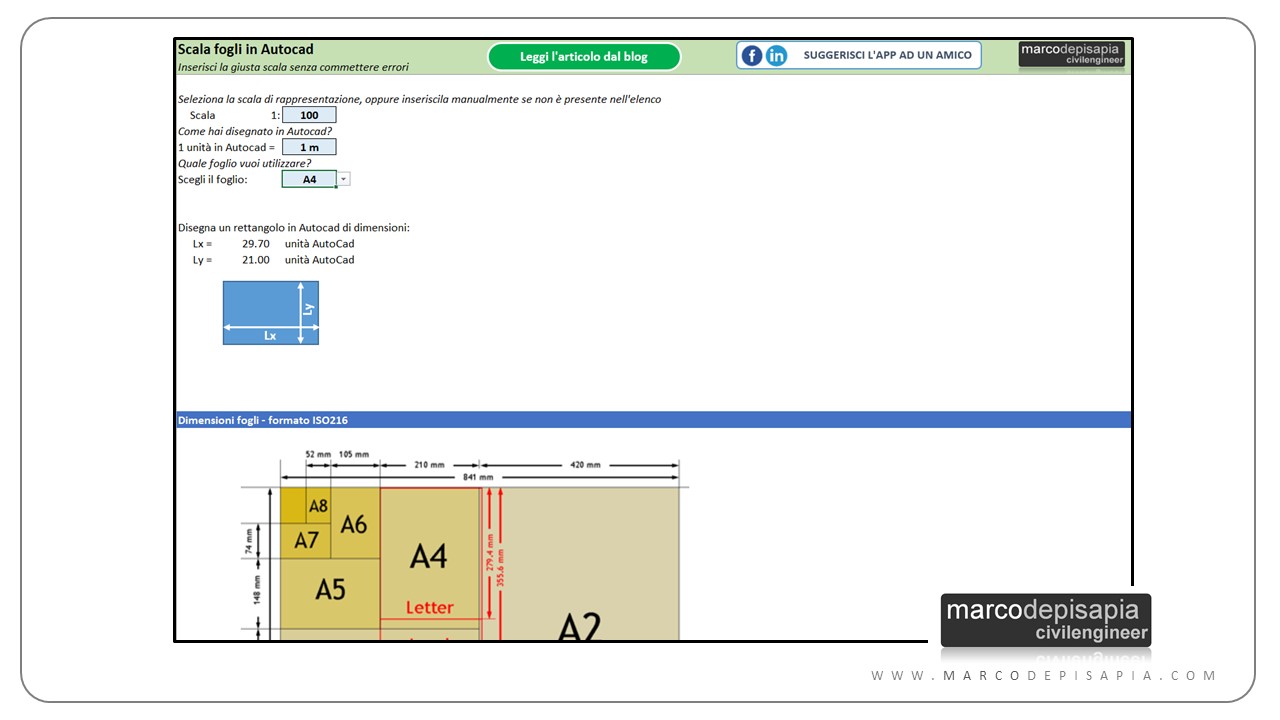
Ecco come utilizzarla:
- Seleziona la scala di rappresentazione;
- Seleziona l’unità di misura utilizzata nel software CAD;
- Scegli il formato del foglio.
Otterrai subito le dimensioni del foglio da riportare nel software CAD per rappresentare i limiti di estensione nella giusta scala e organizzare al meglio le tue tavole.
E’ giunto il momento di scaricare la nuova risorsa utility in omaggio con quest’articolo. Per scaricarla ti basterà inserire il tuo nome e indirizzo email nei campi qui sotto. Riceverai all’istante una mail con il link per eseguire il download.
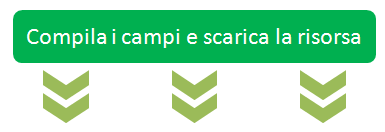
Un esempio pratico: aerofotogrametria in scala 1:2000
Ti mostro un esempio pratico in cui la risorsa che hai appena scaricato mi è stata molto utile per ridurre in scala un elaborato grafico (e potrà esserlo anche per te). Per la realizzazione di un pozzo, veniva richiesto uno stralcio aerofotogrammetrico in scala 1:2000 esteso per un raggio di almeno 300 metri rispetto al punto prescelto per la captazione.
Una volta importato in Autocad lo stralcio aerofotogrammetrico e individuato il punto di captazione e il raggio di 300 metri da quest’ultimo, per scegliere il formato di carta adatto è stato sufficiente inserire i seguenti dati nella risorsa utility:
- scala 1:2000;
- unità di misura: metri.
Selezionando i diversi formati di foglio e leggendo le misure dei lati opportunamente convertite, diventa molto semplice individuare il foglio che meglio si adatta al contenuto da rappresentare.
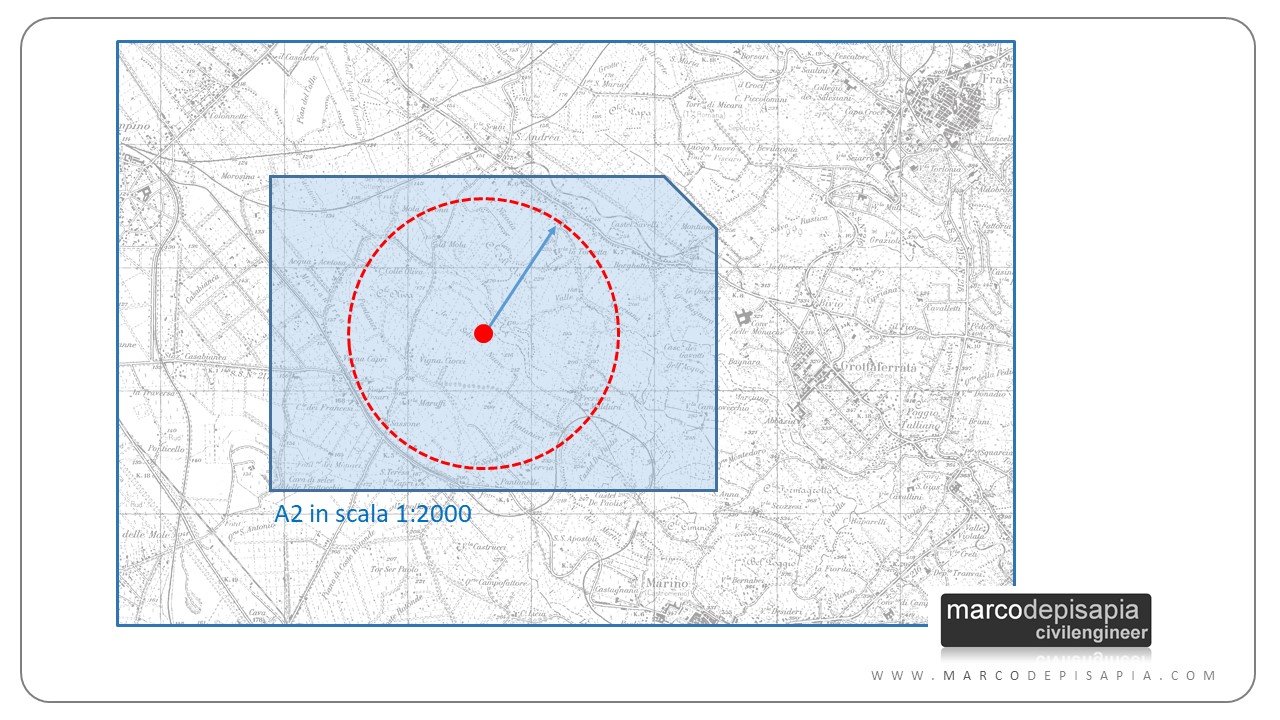
Conclusioni
La messa in scala dei disegni è una fase fondamentale nell’elaborazione delle tavole grafiche. A seconda della scala prescelta e dell’unità di misura utilizzata, bisognerà scegliere il giusto formato di foglio adatto a contenere l’intero disegno. Spero che la risorsa utility di oggi possa esserti d’aiuto per ridurre in scala i tuoi elaborati. Se hai trovato utili l’articolo e la risorsa utility allegata, puoi suggerirli ad un tuo amico o collega su Facebook o Linkedin cliccando sui tasti di condivisione social in fondo alla pagina.
Al prossimo post.
Marco
